Wie man Mesh-Wi-Fi-Netzwerk mit langsamer Geschwindigkeit störende Probleme

- 933
- 153
- Tom Jakobs
Mesh-Netzwerke sind die teuerste Lösung für Heimnetzwerke, aber sie machen dies wieder wett, indem sie den schnellsten und einfachsten Weg bieten, WLAN in einem großen Haus zu verbreiten. Das ist, bis Ihr glänzendes neues Netznetz zu einem Crawl verlangsamt. Wenn Sie Konnektivitätsprobleme mit einem Mesh-Wi-Fi-System erhalten, finden Sie hier die wichtigsten Tipps zur Fehlerbehebung mit langsamen Mesh-Wi-Fi-Geschwindigkeiten.

Es ist nicht unbedingt das Netznetzwerk, das langsames WLAN hat. Verschiedene Dinge können auch verhindern, dass Ihre Mesh -Router ihre bewerteten Geschwindigkeiten erreichen, und wir werden die wichtigsten dieser weiter unten in diesem Artikel abdecken.
Starten Sie Ihr Netz-Wi-Fi neu
Der erste Schritt bei jedem guten Fehlerbehebungsprozess besteht darin, Ihr Gerät neu zu starten. Bei Netznetzwerken müssen Sie dies jedoch richtig machen. Schalten Sie alle Ihre Netzeinheiten aus und schalten Sie sie nacheinander auf, um sicherzustellen, dass jede Einheit genügend Zeit hat, um eine Verbindung zum Netz zu herstellen. Abgesehen von zufälligen Insekten, die Neustart Ihrer Mesh-Routers, zwingen sie, neue Wi-Fi-Kanäle auszuwählen, die möglicherweise die vorübergehende Ursache für Ihre Probleme gewesen sein können.
Deaktivieren Sie Ihr VPN oder Ihren Proxy
Bevor Sie davon ausgehen, dass Ihr Mesh -Netzwerk Geschwindigkeitsprobleme aufweist, sollten Sie alle VPN- oder Proxy -Verbindungen deaktivieren, die Sie eingerichtet haben, bevor Sie mit dem Fehlerbehebungsprozess beginnen.
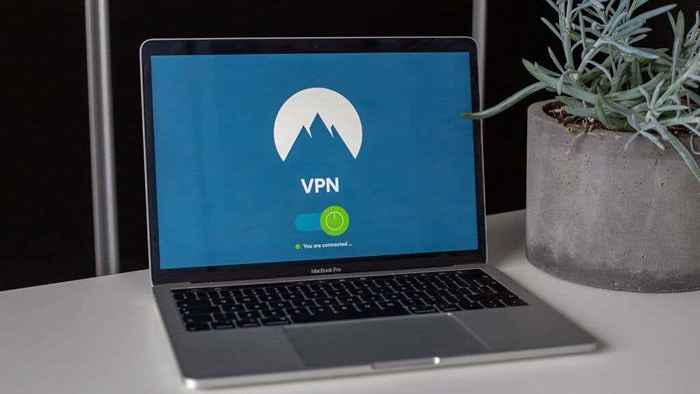
Wenn etwas mit dem VPN-Dienst oder dem Proxy-Server nicht stimmt, kann dies zu langsamen Mesh-Wi-Fi-Internetgeschwindigkeiten führen. Es ist am besten, alle möglichen Schuldigen zu beseitigen, um sicherzustellen.
Ist der lokale Verkehr betroffen?
Ein wichtiger Bestandteil der Mesh-Wi-Fi-Fehlerbehebung (oder einer Fehlerbehebung des Heimnetzwerks) besteht darin, zu wissen, ob der gesamte Datenverkehr im Netzwerk langsam oder nur spezifischer Datenverkehr ist.
Eine Möglichkeit, dies zu testen, besteht darin, Dateien von einem Gerät im lokalen Netzwerk zum anderen zu kopieren. Wenn die Transfers so langsam wie Ihr Internetzugang sind, ist es wahrscheinlicher, dass das Problem mit dem Mesh -Netzwerk selbst liegt. Wir geben Ihnen ein paar Tipps, um das unten anzusprechen. Wenn nur Ihr Internet langsam und nicht lokaler Netzwerkverkehr ist, überprüfen Sie als nächstes, ob Ihre externe Internetverbindung richtig funktioniert.
Testen Sie Ihre Breitbandkonnektivität mit Ethernet
Eines der ersten Dinge, die Sie tun möchten, ist, Ihre Internetverbindung als den eigentlichen Schuldigen hinter Ihren langsamen Geschwindigkeiten zu beseitigen. Wenn es ein Problem mit Ihrer Verbindung zum Internet selbst gibt, ist es wichtig, dies sicherzustellen, oder Sie versuchen möglicherweise, ein Problem mit Ihrem Mesh Wi-Fi-Netzwerk zu beheben, das nie da war.
Sie möchten auch Wi-Fi als Faktor beseitigen. Daher ist es am besten, Ihre Verbindung mit einer direkten Ethernet-Kabelverbindung zu testen. Wo Sie das Ethernet -Kabel anschließen, hängt davon ab, wie Ihr Netzwerk konfiguriert ist.
Wenn Sie ein Modem haben, durch das das Netznetzwerk angeschlossen ist, schließen Sie Ihr Ethernet -Kabel in dieses Modem ein. Einige Glasfaser -Netzwerkterminals (ONTS) verfügen über Ethernet -Ports. Wenn Sie diese verwenden, um Ihre Internetgeschwindigkeiten zu testen, können Sie sicher sein, dass nichts anderes in Ihrem Haus Bandbreite verwendet. Denken Sie nur daran, Ihren Mesh -Router (oder den Primärrouter) vom Modem oder Ont zuerst zu trennen.

Sie sollten auch sicherstellen, dass Sie die richtigen Ethernet -Kabel verwenden, da sie für unterschiedliche Geschwindigkeiten bewertet werden. Wenn Sie Gigabit -Internetgeschwindigkeiten haben, aber 100 Mbit / s -Ethernet verwenden, sehen Sie bei jedem Test nur 100 Mbit / s. Wenn das von Ihnen verwendete Gerät keinen Netzwerkadapter so schnell wie Ihre Internetverbindung hat, sind Sie durch die langsamste Komponente in der Kette begrenzt.
Sobald Sie alles angeschlossen haben, führen Sie den Speedest durch.Netto- oder Internetgeschwindigkeitstest Ihrer Wahl und prüfen Sie, ob Ihr ISP -Internetplan (Internetdienstanbieter) versprochen wird. Wenn nicht, überprüfen Sie, wie Sie sicherstellen, dass Sie die Netzwerkgeschwindigkeiten erhalten, für die Sie bezahlen.
Ist das Netzwerk überlastet??
Mesh-Wi-Fi-Netzwerke müssen viele komplexe Daten zwischen allen verschiedenen Mesh-Geräten weiterleiten. Sie sind viel besser als Geräte wie Wi-Fi-Erweiterungen, aber es gibt immer noch Grenzen, wie viel Verkehr sie erhalten können, bevor die Dinge langsamer werden.
Versuchen Sie, alle bis auf die wichtigsten Geräte des Netzwerks zu trennen, um festzustellen, ob sich die Geschwindigkeiten verbessern. Wenn die Dinge mit weniger Geräten im Mesh -Netzwerk besser werden, sollten Sie stattdessen einige Geräte (z. Einige Mesh -Netzwerke verfügen über Ethernet -Ports.

Wenn Sie viele Smart -Home -Geräte haben, kann dies eine wichtige Überlastungsquelle im Netzwerk sein. Schalten Sie sie aus, um zu sehen, ob das einen Unterschied macht. Wenn dies der Fall ist, möchten Sie möglicherweise Ihre Netzwerkkapazität erweitern oder einige Smart -Home -Geräte auch auf Ethernet umstellen.
Aktualisieren Sie Ihre Firmware
Manchmal, wenn ein Wi-Fi-Mesh-Netzwerk schlecht abschneidet. Es lohnt sich also zu überprüfen, ob Firmware -Updates für Ihr System veröffentlicht wurden.
Sie müssen die Dokumentation für Ihren spezifischen Router überprüfen, um zu bestätigen, wie genau ein Firmware -Update durchgeführt wird. Einige Router benötigen das Update vom USB -Speicher. Andere können sich direkt über das Internet über den Server des Herstellers aktualisieren.
Normalerweise müssen Sie nicht jede Einheit des Netznetzes manuell aktualisieren. Sobald die Primäreinheit aktualisiert ist, sollte sich das Update an die anderen Einheiten ausbreiten, Ihr Benutzerhandbuch sollte diese Informationen jedoch enthalten.
Testen Sie jede Netzeinheit einzeln
Ein Netznetzwerk ist nur so gut wie das schwächste Zusammenhang im Netz. Dies gilt insbesondere dann, wenn eine Einheit, die als zentrales Zentrum für andere Einheiten dient, irgendwie fehlerhaft ist. Um sicherzustellen, dass es nicht eine bestimmte Netzeinheit ist, die Probleme verursacht, schalten Sie sie alle aus und testen Sie sie dann einzeln, wenn Sie sie erneut einschalten. Wenn die Geschwindigkeitsprobleme mit einem bestimmten Gerät zusammenhängen, sollte sie den Kopf aufziehen.
Passen Sie Ihre Antennen an
Die meisten Mesh-Wi-Fi-Geräte verwenden interne Antennen, die Sie in keiner Weise anpassen können, aber einige haben möglicherweise einstellbare Antennen. Wenn Sie Mesh -Router mit solchen Antennen haben, lohnt es sich, mit den Antennen der einzelnen Einheiten herumzuspielen, um den optimalen Signal -Fußabdruck zu erhalten.

Auch wenn Ihre Mesh -Router keine externen Antennen haben, können sie dennoch eine externe Antenne anbringen. Sie müssen dies nicht für jede Einheit tun, möchten dies jedoch für bestimmte Einheiten, die langsam mit nahe gelegenen Geräten ausführen.
Stellen Sie die Netzknoten neu positionieren
Ihre Mesh -Router müssen so verteilt werden, dass jede Einheit ordnungsgemäß mit mindestens einer anderen Einheit sprechen kann. Wenn das Netz nicht so funktioniert, wie es sollte, besteht eine gute Chance, dass Sie einige der Einheiten neu positionieren müssen, um die Dinge zu optimieren.
Selbst wenn die Dinge zuvor gut funktionieren, hätte sich in der Zwischenzeit etwas geändert, um zu beeinflussen, wie gut das Signal über das Netz fährt. Bewegen Sie Ihre Netzeinheiten näher an die mit dem Internet verbundenen primären Einheiten.
Denken Sie daran, dass einige Materialien Wi-Fi-Signale blockieren und dass Sie Ihre Mesh-Router-Einheiten nicht in Schränken und Schränken einsetzen sollten. So weit wie möglich sollten sie eine direkte Sichtlinie voneinander haben oder zumindest ein paar Wände oder Objekte zwischen ihnen haben, wie Sie es verwalten können.
Wechseln Sie zu 2.4 GHz -Modus auf Geräten
Traditionelle Dual-Band-Router bieten eine 2 an.4 GHz -Band, das relativ langsam, aber bei durchdringenden Wänden großartig ist und über längere Entfernungen arbeitet. "Langsam" bedeutet in diesem Fall ein paar hundert Mbit / s, also mehr als genug für die meisten Anwendungsfälle.
5 -GHz -Netzwerke dagegen bieten schnelle Geschwindigkeiten über kürzere Entfernungen und durchdringen Sie keine Wände und andere Objekte gut. Sie sind also in erster Linie für Geräte im selben Raum wie der Router geeignet.

Mit einem Dual-Band-Router sehen Sie zwei separate Wi-Fi-Netzwerke und Sie können eine Verbindung zu dem herstellen, welcher die beste Signalstärke manuell hat. Mesh-Wi-Fi-Systeme funktionieren nicht so. Während sie mit beiden Bands arbeiten, werden Sie nicht zwei separate Wi-Fi-Netzwerke sehen. Stattdessen entscheidet der Mesh -Router intelligent, welche Band die beste Leistung liefert.
Wenn Sie den besseren Bereich und die bessere Penetration von 2 nutzen möchten.4GHz Wi-Fi können möglicherweise ändern, welche Bande Ihr Gerät oder Wi-Fi-Adapter verwendet. Wenn der Router also nicht die beste Wahl trifft, haben Sie mindestens eine Option, um eine optimale WLAN-Verbindung zu erhalten.
Überprüfen Sie die Einmischung
Wi-Fi-Signale sind letztendlich nur Radiowellen. Als solche sind sie anfällig für Jamming und Einmischung. Diese Einmischung kann von anderen Wi-Fi-Netzwerken stammen, insbesondere von denen, die in derselben Band wie ein gegebener Router eingestellt sind.
Andere Quellen für Funkstörungen (wie Elektromotoren oder Mikrowellen) können sich auch negativ auf Ihr Netznetz auswirken. Es gibt viele verschiedene Möglichkeiten, und Sie können mehr über sie auf 10 Möglichkeiten lesen, um ein schwaches Wi-Fi-Signal zu steigern.

Ihre beste Option, um zu überprüfen, in welcher Art von Umgebung Ihr Mesh-Netzwerk betrieben wird, ist eine Wi-Fi-Analysator-App. Sie können diese Tools auf einem Android- oder iOS-Gerät ausführen und genau sehen, wo sich die Problembereiche befinden und wie viele andere Wi-Fi-Netzwerke konkurrieren. Sie können den vollständigen Überblick über Wi-Fi-Analysatoren in den besten Wi-Fi-Analysator-Apps für Windows, iOS, MacOS & Android erhalten.
Deaktivieren Sie Ihr primäres Router Wi-Fi
Wenn Sie einen Wi-Fi-Router als Hauptverbindungspunkt für Ihr Mesh-Netzwerk verwenden, sollten Sie sein Wi-Fi-Netzwerk deaktivieren, wenn Sie einen Wi-Fi-Router verwenden. Sein Wi-Fi-Signal kann Ihr Netz nicht nur durch direkte Einmischung verlangsamen, sondern wenn Sie Ihr Netz wie Ihr Mesh-Rauter (Wi-Fi-Netzwerkname) wie Ihr Mesh-Router gegeben haben, kann es Konflikte verursachen.
Da Sie das Wi-Fi nicht von Ihrem Nicht-Mesh-Router benötigen, ist es am besten, es auszuschalten, um die Dinge so einfach wie möglich zu machen.

Passen Sie die Einstellungen zur Qualitätsqualität (QoS) an
Einer der Hauptaufgaben eines Routers ist es, sicherzustellen, dass jeder im Netzwerk eine gute Erfahrung macht. Wenn Sie also Netflix oder einen Videoanruf streamen und jemand anderem Videospiele herunterlädt, erhält Ihr Service Priorität.
Wenn Ihre drahtlosen Netzwerkgeschwindigkeitsprobleme nur einige Dienste, aber nicht andere zu beeinflussen, oder Sie keinen angemessenen Teil der Geschwindigkeit erhalten, wenn andere Geräte die Bandbreite auffressen, möchten Sie möglicherweise QOS -Einstellungen auf Ihren Routern anpassen.
Dies sind im Grunde die Regeln, die der Router verwendet, um zu bestimmen, welche Dienste oder bestimmte Geräte Priorität erhalten sollen. Diese müssen möglicherweise angepasst oder einen einfachen Reset. Die Dokumentation Ihres Routers hat spezielle Schritte. Einige Router lassen Sie möglicherweise nicht mit QoS herumspielen.
Fabrik setze dein Netz zurück und versuche es erneut
Wenn Sie alles oben ausprobiert haben und immer noch eine schlechte Leistung erhalten, kann es sein, dass der letzte Ausweg alle Ihre Mesh -Router zurücksetzen und Ihr Setup von Grund auf neu starten.
Wenn das Problem auf eine Misskonfiguration oder Korruption zurückzuführen war, können Sie Ihr Netz so einstellen.
Fügen Sie weitere Netzeinheiten hinzu
Bisher haben wir keine Lösungen vorgeschlagen, die Sie Geld kosten. Wenn nichts anderes zu funktionieren scheint, sollten Sie in Betracht ziehen, zusätzliche Mesh -Router -Einheiten hinzuzufügen, um Lücken in Ihrer Abdeckung abzudecken. Je mehr Netzeinheiten Sie haben, desto besser überlappen sich die Signalüberlappung und desto mehr Routing -Pfade gibt es, um sicherzustellen, dass die Dinge dorthin gelangen, wo sie schnell gehen müssen. Mit guten Netzroutern sollten Sie insgesamt bessere Verbindungsgeschwindigkeiten sehen. Ihre Download -Geschwindigkeiten und Upload -Geschwindigkeiten profitieren beide von der zusätzlichen Kapazität.
- « Ublock -Ursprung blockiert nicht YouTube und Twitch -Anzeigen? 11 Möglichkeiten zur Behebung
- Netflix funktioniert nicht? 7 Möglichkeiten, es zu beheben »

